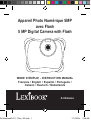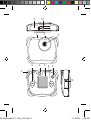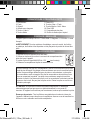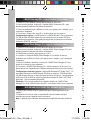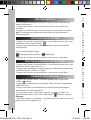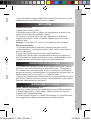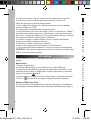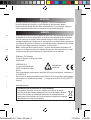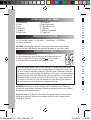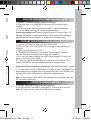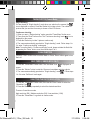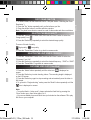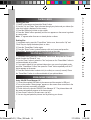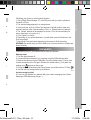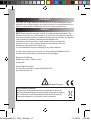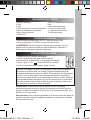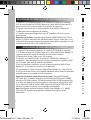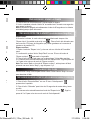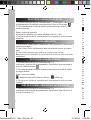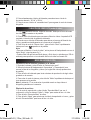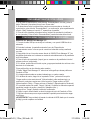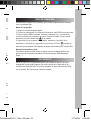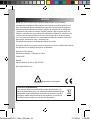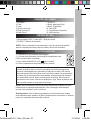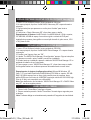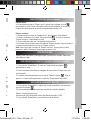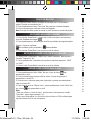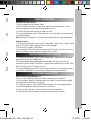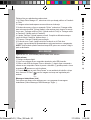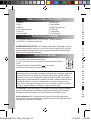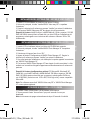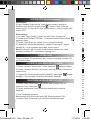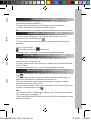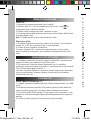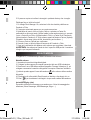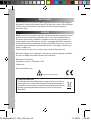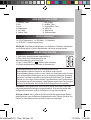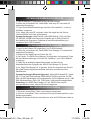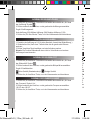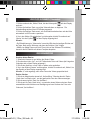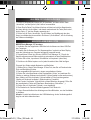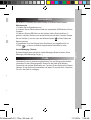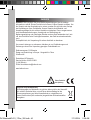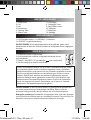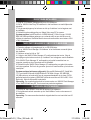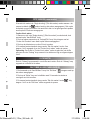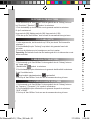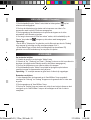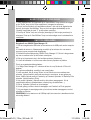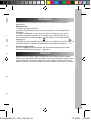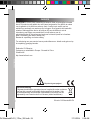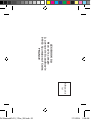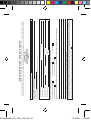La page charge ...
La page charge ...

FRANÇAIS
3
PRÉSENTATION DE VOTRE APPAREIL PHOTO
Ne pas recharger les piles non rechargeables. Retirer les accumulateurs du produit
avant de les recharger. Ne charger les accumulateurs que sous la surveillance d’un
adulte. Ne pas mélanger différents types de piles ou accumulateurs, ou des piles
et accumulateurs neufs et usagés. Les piles et accumulateurs doivent être mis en
place en respectant la polarité. Les piles et accumulateurs usagés doivent être
enlevés du produit. Les bornes d’une pile ou d’un accumulateur ne doivent pas être
mises en court-circuit. Ne pas jeter les piles au feu. Retirer les piles en cas de non
utilisation prolongée.
INSTALLATION DES PILES
CONTENU DE L’EMBALLAGE
ATTENTION : D’importantes interférences électromagnétiques ou décharges
électrostatiques peuvent provoquer un dysfonctionnement ou une perte de
données. Si l’appareil ne fonctionne pas correctement, enlevez puis remettez les piles.
Remarque importante : Tous les chiers enregistrés dans la mémoire interne de
l’appareil s’effacent lorsque les piles sont remplacées. Assurez-vous de transférer les
chiers sur votre ordinateur avant cette manipulation.
1. Déclencheur
2. Flash
3. Objectif
4. Attache pour dragonne
5. Touche « Haut »
6. Touche Mode
1 appareil photo numérique DJ134 / 1 câble USB / 1 dragonne / 1 CD-ROM / 1 mode
d’emploi
AVERTISSEMENT: Tous les matériaux d’emballage, comme le scotch, les feuilles
en plastique, les celles et les étiquettes ne font pas partie du produit et doivent être
jetés.
1. Assurez-vous que l’appareil photo est éteint.
2. Utilisez un tournevis pour ouvrir le couvercle du compartiment des
piles situé sous l’appareil.
3. Insérez 2 piles de type AAA/LR03 de 1.5V (non fournies).
4. Refermez le compartiment à piles et resserrez la vis.
7. Écran LCD
8. Touche « Bas » / Flash
9. Touche Marche / Arrêt - Menu
10. Prise USB
11. Compartiment des piles
12. Douille de xation pour trépied
DJ134seriesIM1474_17Nov_V02.indb 3 17/11/2014 11:56 AM

FRANÇAIS
4
MISE EN MARCHE ET ARRÊT DE L’APPAREIL PHOTO
PRENDRE DES PHOTOS (Mode Photo)
UTILISATION DU FLASH
UTILISER LE RETARDATEUR (MODE PHOTO UNIQUEMENT)
1. Appuyez sur le bouton mise en marche/arrêt pour mettre l’appareil photo en
marche.
2. Maintenez le bouton de mise en marche/arrêt enfoncé pendant quelques
secondes pour mettre l’appareil photo hors tension.
Note : L’appareil photo s’éteindra automatiquement après 60 secondes d’inactivité.
Prendre une photo en mode « Prise unique »
Lorsque vous mettez l’appareil en marche, le mode « Prise unique » est le mode par
défaut (l’icône est afchée à l’écran). Appuyez sur le déclencheur pour prendre
une photo. Le nombre de photos que vous pouvez encore prendre sera indiqué dans
le coin inférieur droit de l’écran.
Prendre une photo en mode « Prise en continu »
1. Pour activer le mode « Prise en continu », lorsque vous êtes en mode « Prise
unique », appuyez sur la touche « marche/arrêt-Menu ».
2. Appuyez une fois sur la touche « Bas ». L’icône « Prise en continu » s’afche.
3. Appuyez sur le déclencheur pour prendre 3 photos en continu.
4. L’appareil revient automatiquement en mode « Prise unique ». Pour revenir en
mode « Prise en continu », répétez les étapes 1 à 3 ci-dessus.
Note : Pour utiliser le ash en mode « Prise en continu », appuyez sur le bouton
« Bas » pour activer le ash, puis suivez les étapes 2 et 3.
Appuyez une fois sur le bouton « Bas » pour activer le ash. Pour le désactiver,
appuyez sur le bouton « Bas » une nouvelle fois.
1. Appuyez sur la touche « marche/arrêt-Menu ». L’icône « Retardateur »
s’afche.
2. Appuyez sur le déclencheur pour lancer le compte à rebours de 10 secondes et
prendre la photo.
3. L’appareil photo se remet automatiquement en mode « Prise unique » . Pour
revenir en mode « Retardateur », répétez les étapes 1 et 2.
1. Insérez le CD d’installation (inclus) dans le lecteur de CD-ROM.
2. Dans le menu principal, cliquez sur « Installer MAGIX Video easy SE », puis
attendez pendant l’extraction des chiers d’installation.
3. Suivez les instructions qui s’afchent à l’écran, puis appuyez sur « Installer » pour
commencer l’installation.
4. Pour lancer « Magix Video easy SE », double-cliquez sur son raccourci.
Congurations requises : Intel® Pentium 4 ou AMD® Athlon® 1 GHz ou supérieur,
512 Mb de RAM, 400 Mb d’espace libre sur le disque dur et un lecteur DVD pour
l’installation du programme, carte graphique supportant au minimum une résolution
d’écran de 1024x768, carte son.
« MAGIX Video easy SE » : Logiciel d’édition de clips vidéo
« MAGIX Photo Manager 10 » : Logiciel d’édition de photos
1. Insérez le CD d’installation (inclus) dans votre lecteur de CD-ROM.
2. Dans le menu principal, cliquez sur « Installer MAGIX Photo Manager 10 », puis
attendez pendant l’extraction des chiers d’installation.
3. Sélectionnez une langue, puis cliquez sur « OK ».
4. La fenêtre « Congurer MAGIX Photo Manager 10 » s’afche. Suivez les
instructions qui s’afchent à l’écran, puis appuyez sur « Installer » pour commencer
l’installation.
5. Une fois l’installation terminée, un raccourci « MAGIX Photo Manager 10 » est
ajouté sur le bureau de votre ordinateur.
6. Pour lancer « MAGIX Photo Manager 10 », double-cliquez sur le raccourci. Les
photos prises avec l’appareil photo s’afchent automatiquement sur l’écran d’accueil.
Congurations minimales requises : Microsoft® Windows® XP, Vista®, Win 7 - PC
avec Intel® Pentium® ou AMD® Athlon® 700 MHz ou supérieur - 256 Mb de RAM -
120 Mb d’espace libre sur le disque dur pour les chiers du logiciel - Carte graphique
SVGA avec 4 Mb de RAM au minimum (résolution minimale de 1024 x 600, 16-bit
high-color) - Souris compatible Microsoft®
Remarque : Pour pouvoir proter d’une utilisation illimitée de « MAGIX Photo
Manager 10 » et de « MAGIX Video easy SE », vous devez d’abord vous enregistrer.
SÉLECTION DE LA RÉSOLUTION DES PHOTOS
1. Appuyez sur la touche « marche/arrêt-Menu », puis utilisez la touche « Bas » pour
sélectionner l’icône « Résolution » .
2. Appuyez sur le déclencheur de manière répétée pour sélectionner la résolution
désirée.
Il y a 3 modes de résolution :
Haute résolution (5M) / Résolution moyenne (3M) / Basse résolution (1.2M)
3. Appuyez sur la touche « marche/arrêt-Menu » pour revenir en mode photo.
DJ134seriesIM1474_17Nov_V02.indb 4 17/11/2014 11:56 AM

FRANÇAIS
5
MISE EN MARCHE ET ARRÊT DE L’APPAREIL PHOTO
PRENDRE DES PHOTOS (Mode Photo)
UTILISATION DU FLASH
UTILISER LE RETARDATEUR (MODE PHOTO UNIQUEMENT)
1. Appuyez sur le bouton mise en marche/arrêt pour mettre l’appareil photo en
marche.
2. Maintenez le bouton de mise en marche/arrêt enfoncé pendant quelques
secondes pour mettre l’appareil photo hors tension.
Note : L’appareil photo s’éteindra automatiquement après 60 secondes d’inactivité.
Prendre une photo en mode « Prise unique »
Lorsque vous mettez l’appareil en marche, le mode « Prise unique » est le mode par
défaut (l’icône est afchée à l’écran). Appuyez sur le déclencheur pour prendre
une photo. Le nombre de photos que vous pouvez encore prendre sera indiqué dans
le coin inférieur droit de l’écran.
Prendre une photo en mode « Prise en continu »
1. Pour activer le mode « Prise en continu », lorsque vous êtes en mode « Prise
unique », appuyez sur la touche « marche/arrêt-Menu ».
2. Appuyez une fois sur la touche « Bas ». L’icône « Prise en continu » s’afche.
3. Appuyez sur le déclencheur pour prendre 3 photos en continu.
4. L’appareil revient automatiquement en mode « Prise unique ». Pour revenir en
mode « Prise en continu », répétez les étapes 1 à 3 ci-dessus.
Note : Pour utiliser le ash en mode « Prise en continu », appuyez sur le bouton
« Bas » pour activer le ash, puis suivez les étapes 2 et 3.
Appuyez une fois sur le bouton « Bas » pour activer le ash. Pour le désactiver,
appuyez sur le bouton « Bas » une nouvelle fois.
1. Appuyez sur la touche « marche/arrêt-Menu ». L’icône « Retardateur »
s’afche.
2. Appuyez sur le déclencheur pour lancer le compte à rebours de 10 secondes et
prendre la photo.
3. L’appareil photo se remet automatiquement en mode « Prise unique » . Pour
revenir en mode « Retardateur », répétez les étapes 1 et 2.
1. Insérez le CD d’installation (inclus) dans le lecteur de CD-ROM.
2. Dans le menu principal, cliquez sur « Installer MAGIX Video easy SE », puis
attendez pendant l’extraction des chiers d’installation.
3. Suivez les instructions qui s’afchent à l’écran, puis appuyez sur « Installer » pour
commencer l’installation.
4. Pour lancer « Magix Video easy SE », double-cliquez sur son raccourci.
Congurations requises : Intel® Pentium 4 ou AMD® Athlon® 1 GHz ou supérieur,
512 Mb de RAM, 400 Mb d’espace libre sur le disque dur et un lecteur DVD pour
l’installation du programme, carte graphique supportant au minimum une résolution
d’écran de 1024x768, carte son.
« MAGIX Video easy SE » : Logiciel d’édition de clips vidéo
« MAGIX Photo Manager 10 » : Logiciel d’édition de photos
1. Insérez le CD d’installation (inclus) dans votre lecteur de CD-ROM.
2. Dans le menu principal, cliquez sur « Installer MAGIX Photo Manager 10 », puis
attendez pendant l’extraction des chiers d’installation.
3. Sélectionnez une langue, puis cliquez sur « OK ».
4. La fenêtre « Congurer MAGIX Photo Manager 10 » s’afche. Suivez les
instructions qui s’afchent à l’écran, puis appuyez sur « Installer » pour commencer
l’installation.
5. Une fois l’installation terminée, un raccourci « MAGIX Photo Manager 10 » est
ajouté sur le bureau de votre ordinateur.
6. Pour lancer « MAGIX Photo Manager 10 », double-cliquez sur le raccourci. Les
photos prises avec l’appareil photo s’afchent automatiquement sur l’écran d’accueil.
Congurations minimales requises : Microsoft® Windows® XP, Vista®, Win 7 - PC
avec Intel® Pentium® ou AMD® Athlon® 700 MHz ou supérieur - 256 Mb de RAM -
120 Mb d’espace libre sur le disque dur pour les chiers du logiciel - Carte graphique
SVGA avec 4 Mb de RAM au minimum (résolution minimale de 1024 x 600, 16-bit
high-color) - Souris compatible Microsoft®
Remarque : Pour pouvoir proter d’une utilisation illimitée de « MAGIX Photo
Manager 10 » et de « MAGIX Video easy SE », vous devez d’abord vous enregistrer.
SÉLECTION DE LA RÉSOLUTION DES PHOTOS
1. Appuyez sur la touche « marche/arrêt-Menu », puis utilisez la touche « Bas » pour
sélectionner l’icône « Résolution » .
2. Appuyez sur le déclencheur de manière répétée pour sélectionner la résolution
désirée.
Il y a 3 modes de résolution :
Haute résolution (5M) / Résolution moyenne (3M) / Basse résolution (1.2M)
3. Appuyez sur la touche « marche/arrêt-Menu » pour revenir en mode photo.
DJ134seriesIM1474_17Nov_V02.indb 5 17/11/2014 11:56 AM

FRANÇAIS
6
PRENDRE DES VIDÉOS (Mode Vidéo)
MODE LECTURE
FONCTION CADRE PHOTO
1. Appuyez sur la touche « Mode » de manière répétée jusqu’à ce que l’icône
« Vidéo » s’afche.
2. Appuyez sur le déclencheur pour commencer à lmer. La durée d’enregistrement
s’afche sur l’écran.
3. Appuyez à nouveau sur le déclencheur pour arrêter de lmer et sauvegarder
automatiquement la vidéo au format AVI.
4. Pour revenir en mode « Prise unique », appuyez sur la touche « Mode » de
manière répétée jusqu’à ce que l’icône « Prise unique » s’afche à l’écran. de
Remarque :
• Pour utiliser le ash en « mode vidéo », appuyez sur le bouton « Bas » pour activer
le ash, puis suivez les étapes 2 et 3.
Visualiser vos chiers
1. Appuyez sur la touche « Mode ».
2. Utilisez les touches « Haut » et « Bas » pour naviguer parmi les photos ou les
vidéos (la durée d’une vidéo est afchée à l’écran).
3. Pour lancer ou arrêter la lecture d’une vidéo, appuyez sur le déclencheur.
4. Appuyez sur la touche « Mode » de manière répétée jusqu’à ce que l’icône
s’afche à l’écran.
Remarque : L’écran afche « X » s’il n’y a aucune photo ou vidéo enregistrée.
Effacer une photo/vidéo
1. Pour effacer des chiers en mode lecture, appuyez d’abord sur la touche
« marche/arrêt-Menu », puis utilisez les touches « Haut » et Bas » pour afcher la
photo ou vidéo voulue.
2. Appuyez une seconde fois sur la touche « marche/arrêt-Menu ».
3. Appuyez sur la touche « Bas » pour sélectionner la coche (pour conrmer) ou
la croix (pour annuler). Appuyez ensuite sur la touche « marche/arrêt-Menu » pour
conrmer votre choix, puis supprimer la photo ou la vidéo sélectionnée.
1. En mode photo, sélectionnez la résolution 1.2M (voir section « Sélection de la
résolution des photos ».)
2. Appuyez sur le bouton « Haut » plusieurs fois jusqu’à ce que le cadre vous
convienne.
3. Appuyez sur le déclencheur pour conrmer votre choix, puis prendre une photo.
Note : Le cadre photo ne s’utilise pas en mode vidéo et ne s’utilise pas avec
d’autres résolutions.
SÉLECTION DE LA QUALITE D’IMAGE
1. Appuyez sur la touche « marche/arrêt-Menu », puis utilisez la touche « Bas » pour
sélectionner l’icône « Qualité d’image » .
2. Appuyez sur le déclencheur de manière répétée pour sélectionner la qualité
d’image désirée.
Il y a 2 niveaux de qualité d’image :
Haute qualité (mode par défaut). / Basse qualité.
3. Appuyez sur la touche « marche/arrêt-Menu » pour revenir en mode photo.
SÉLECTION DE LA FRÉQUENCE DE SCINTILLEMENT
1. Appuyez sur la touche « marche/arrêt-Menu », puis utilisez la touche « Bas » pour
sélectionner l’icône « Fréquence »« Hz ».
2. Appuyez sur le déclencheur de manière répétée pour sélectionner la fréquence de
scintillement désirée : « 50HZ » ou « 60HZ ».
3. Appuyez sur la touche « marche/arrêt-Menu » pour revenir en mode photo.
EFFACER TOUTES VOS PHOTOS/VIDÉOS
1. Pour effacer tous vos chiers en mode lecture, appuyez sur la touche « marche/
arrêt-menu », puis sur le déclencheur pour sélectionner l’icône « Tout supprimer ».
2. Pour effacer toutes vos photos/vidéos, lorsque vous n’êtes pas en mode lecture,
appuyez sur la touche « marche/arrêt-Menu », puis appuyez sur la touche « Bas » de
manière répétée jusqu’à ce que l’option « F » s’afche à l’écran.
3. Appuyez sur le déclencheur pour sélectionner la coche (pour conrmer) ou la croix
(pour annuler). Appuyez ensuite sur la touche « marche/arrêt-Menu » pour conrmer
votre choix, puis supprimer tous vos chiers.
TÉLÉCHARGEMENT DE VOS PHOTOS
Utiliser « MAGIX Photo Manager 10 » :
1. Branchez le câble USB fourni sur l’appareil photo et le port USB d’un ordinateur.
2. Allumez l’appareil photo. « Stock. masse » s’afche à l’écran une fois que la
connexion avec l’ordinateur est établie.
3. Double-cliquez sur le raccourci « MAGIX Photo Manager 10 ». Les photos prises
avec l’appareil photo s’afchent automatiquement sur l’écran d’accueil.
• Vous pouvez utiliser les logiciels Media Player et Quick Time (non inclus sur le CD
d’installation) pour lire les chiers AVI sur votre ordinateur.
DJ134seriesIM1474_17Nov_V02.indb 6 17/11/2014 11:56 AM

FRANÇAIS
7
PRENDRE DES VIDÉOS (Mode Vidéo)
MODE LECTURE
FONCTION CADRE PHOTO
1. Appuyez sur la touche « Mode » de manière répétée jusqu’à ce que l’icône
« Vidéo » s’afche.
2. Appuyez sur le déclencheur pour commencer à lmer. La durée d’enregistrement
s’afche sur l’écran.
3. Appuyez à nouveau sur le déclencheur pour arrêter de lmer et sauvegarder
automatiquement la vidéo au format AVI.
4. Pour revenir en mode « Prise unique », appuyez sur la touche « Mode » de
manière répétée jusqu’à ce que l’icône « Prise unique » s’afche à l’écran. de
Remarque :
• Pour utiliser le ash en « mode vidéo », appuyez sur le bouton « Bas » pour activer
le ash, puis suivez les étapes 2 et 3.
Visualiser vos chiers
1. Appuyez sur la touche « Mode ».
2. Utilisez les touches « Haut » et « Bas » pour naviguer parmi les photos ou les
vidéos (la durée d’une vidéo est afchée à l’écran).
3. Pour lancer ou arrêter la lecture d’une vidéo, appuyez sur le déclencheur.
4. Appuyez sur la touche « Mode » de manière répétée jusqu’à ce que l’icône
s’afche à l’écran.
Remarque : L’écran afche « X » s’il n’y a aucune photo ou vidéo enregistrée.
Effacer une photo/vidéo
1. Pour effacer des chiers en mode lecture, appuyez d’abord sur la touche
« marche/arrêt-Menu », puis utilisez les touches « Haut » et Bas » pour afcher la
photo ou vidéo voulue.
2. Appuyez une seconde fois sur la touche « marche/arrêt-Menu ».
3. Appuyez sur la touche « Bas » pour sélectionner la coche (pour conrmer) ou
la croix (pour annuler). Appuyez ensuite sur la touche « marche/arrêt-Menu » pour
conrmer votre choix, puis supprimer la photo ou la vidéo sélectionnée.
1. En mode photo, sélectionnez la résolution 1.2M (voir section « Sélection de la
résolution des photos ».)
2. Appuyez sur le bouton « Haut » plusieurs fois jusqu’à ce que le cadre vous
convienne.
3. Appuyez sur le déclencheur pour conrmer votre choix, puis prendre une photo.
Note : Le cadre photo ne s’utilise pas en mode vidéo et ne s’utilise pas avec
d’autres résolutions.
SÉLECTION DE LA QUALITE D’IMAGE
1. Appuyez sur la touche « marche/arrêt-Menu », puis utilisez la touche « Bas » pour
sélectionner l’icône « Qualité d’image » .
2. Appuyez sur le déclencheur de manière répétée pour sélectionner la qualité
d’image désirée.
Il y a 2 niveaux de qualité d’image :
Haute qualité (mode par défaut). / Basse qualité.
3. Appuyez sur la touche « marche/arrêt-Menu » pour revenir en mode photo.
SÉLECTION DE LA FRÉQUENCE DE SCINTILLEMENT
1. Appuyez sur la touche « marche/arrêt-Menu », puis utilisez la touche « Bas » pour
sélectionner l’icône « Fréquence »« Hz ».
2. Appuyez sur le déclencheur de manière répétée pour sélectionner la fréquence de
scintillement désirée : « 50HZ » ou « 60HZ ».
3. Appuyez sur la touche « marche/arrêt-Menu » pour revenir en mode photo.
EFFACER TOUTES VOS PHOTOS/VIDÉOS
1. Pour effacer tous vos chiers en mode lecture, appuyez sur la touche « marche/
arrêt-menu », puis sur le déclencheur pour sélectionner l’icône « Tout supprimer ».
2. Pour effacer toutes vos photos/vidéos, lorsque vous n’êtes pas en mode lecture,
appuyez sur la touche « marche/arrêt-Menu », puis appuyez sur la touche « Bas » de
manière répétée jusqu’à ce que l’option « F » s’afche à l’écran.
3. Appuyez sur le déclencheur pour sélectionner la coche (pour conrmer) ou la croix
(pour annuler). Appuyez ensuite sur la touche « marche/arrêt-Menu » pour conrmer
votre choix, puis supprimer tous vos chiers.
TÉLÉCHARGEMENT DE VOS PHOTOS
Utiliser « MAGIX Photo Manager 10 » :
1. Branchez le câble USB fourni sur l’appareil photo et le port USB d’un ordinateur.
2. Allumez l’appareil photo. « Stock. masse » s’afche à l’écran une fois que la
connexion avec l’ordinateur est établie.
3. Double-cliquez sur le raccourci « MAGIX Photo Manager 10 ». Les photos prises
avec l’appareil photo s’afchent automatiquement sur l’écran d’accueil.
• Vous pouvez utiliser les logiciels Media Player et Quick Time (non inclus sur le CD
d’installation) pour lire les chiers AVI sur votre ordinateur.
DJ134seriesIM1474_17Nov_V02.indb 7 17/11/2014 11:56 AM

FRANÇAIS
8
Informations sur la protection de l’environnement
Tout appareil électrique usé est une matière recyclable et ne devrait
pas faire partie des ordures ménagères! Nous vous demandons de bien
vouloir nous soutenir en contribuant activement au ménagement des
ressources et à la protection de l’environnement en déposant cet appareil
dans des sites de collecte (si existants).
ENTRETIEN
GARANTIE
Protéger le produit de l’humidité. S’il est mouillé, l’essuyer immédiatement.
Ne pas le laisser en plein soleil, ne pas l’exposer à une source de chaleur.
Ne pas le laisser tomber. Ne pas tenter de le démonter. Pour le nettoyer, utiliser un
chiffon légèrement imbibé d’eau à l’exclusion de tout produit détergent
Ce produit est couvert par notre garantie de deux ans. Pour toute mise en œuvre de
la garantie ou du service après-vente, vous devez vous adresser à votre revendeur
muni de votre preuve d’achat. Notre garantie couvre les vices de matériel ou de
montage imputables au constructeur à l’exclusion de toute détérioration provenant du
non-respect de la notice d’utilisation ou de toute intervention intempestive sur l’article
(telle que démontage, exposition à la chaleur ou à l’humidité…).
Note : veuillez garder ce mode d’emploi, il contient d’importantes informations. Le
contenu de ce mode d’emploi peut changer sans préavis. Aucune partie de ce mode
d’emploi ne doit être reproduite sans le consentement écrit du fabricant.
Référence : DJ134series
Conçu en Europe – Fabriqué en Chine
©Lexibook®
LEXIBOOK S.A,
2, avenue de Scandinavie,
91953 Courtaboeuf Cedex
France
Pour vos demandes concernant un problème SAV ou une réclamation, composez le
01 84 88 58 58.
Pour toutes vos autres demandes (conseil d’achat, choix d’un produit, renseignement
avant-vente sur l’utilisation d’un produit …), composez le 08 92 23 27 26 (0,34€ TTC
/minute).
www.lexibook.com
MODE WEBCAM
4. Cliquez sur le bouton « Importer » dans le menu principal (en haut à gauche).
5. Vous pouvez copier et coller des photos dans le dossier de votre choix.
Publier des photos sur les sites de réseaux sociaux
1. Dans « Magix Photo Manager 10 », sélectionnez la photo que vous souhaitez
publier sur Facebook ou Flickr.
2. L’image sélectionnée apparaît dans un encadré orange.
3. Dans la barre de menus, cliquez sur l’onglet « Online » et sélectionnez « Charger
des médias vers d’autres services web » (Upload media to other web services) puis,
selon le cas, « Charger des medias sur Flickr » (Upload media to Flickr) ou « Charger
des medias sur Facebook » (Upload media to Facebook).
4. La fenêtre « Charger » (Upload) s’afche à l’écran. Complétez les différents
champs (nom du chier, description, mots clés…).
5. Cliquez sur « Charger » (Upload) pour conrmer.
6. Selon le cas, la page d’accueil de Facebook ou de Flickr s’ouvre
7. Suivez ensuite les indications afchées à l’écran pour terminer le téléchargement.
ATTENTION : Faites attention lorsque vous soulevez le couvercle qui recouvre le port
USB car il pourrait facilement se briser.
Si vous le branchez sur un PC, votre appareil photo peut être utilisé en tant que
webcam.
Mode webcam
1. Éteignez l’appareil photo.
2. Connectez l’appareil photo à votre ordinateur avec le câble USB fourni.
3. Débranchez le câble USB de l’appareil photo. Maintenez le déclencheur (1), puis
rebranchez le câble USB sur l’appareil photo. Lâchez le déclencheur (1) seulement
lorsque l’icône webcam apparaît.
4. Double-cliquez sur le dossier du bureau « EasyCamera », puis double-cliquez sur
« PCCam » pour visualiser les images en temps réel prises par l’appareil.
Messagerie instantanée (Chat)
Vous pouvez utiliser votre appareil photo en tant que webcam pour votre application
de messagerie instantanée préférée (Yahoo Messenger, MSN Messenger, Skype…).
DJ134seriesIM1474_17Nov_V02.indb 8 17/11/2014 11:56 AM

FRANÇAIS
9
Informations sur la protection de l’environnement
Tout appareil électrique usé est une matière recyclable et ne devrait
pas faire partie des ordures ménagères! Nous vous demandons de bien
vouloir nous soutenir en contribuant activement au ménagement des
ressources et à la protection de l’environnement en déposant cet appareil
dans des sites de collecte (si existants).
ENTRETIEN
GARANTIE
Ce produit n’est
pas un jouet.
Protéger le produit de l’humidité. S’il est mouillé, l’essuyer immédiatement.
Ne pas le laisser en plein soleil, ne pas l’exposer à une source de chaleur.
Ne pas le laisser tomber. Ne pas tenter de le démonter. Pour le nettoyer, utiliser un
chiffon légèrement imbibé d’eau à l’exclusion de tout produit détergent
Ce produit est couvert par notre garantie de deux ans. Pour toute mise en œuvre de
la garantie ou du service après-vente, vous devez vous adresser à votre revendeur
muni de votre preuve d’achat. Notre garantie couvre les vices de matériel ou de
montage imputables au constructeur à l’exclusion de toute détérioration provenant du
non-respect de la notice d’utilisation ou de toute intervention intempestive sur l’article
(telle que démontage, exposition à la chaleur ou à l’humidité…).
Note : veuillez garder ce mode d’emploi, il contient d’importantes informations. Le
contenu de ce mode d’emploi peut changer sans préavis. Aucune partie de ce mode
d’emploi ne doit être reproduite sans le consentement écrit du fabricant.
Référence : DJ134series
Conçu en Europe – Fabriqué en Chine
©Lexibook®
LEXIBOOK S.A,
2, avenue de Scandinavie,
91953 Courtaboeuf Cedex
France
Pour vos demandes concernant un problème SAV ou une réclamation, composez le
01 84 88 58 58.
Pour toutes vos autres demandes (conseil d’achat, choix d’un produit, renseignement
avant-vente sur l’utilisation d’un produit …), composez le 08 92 23 27 26 (0,34€ TTC
/minute).
www.lexibook.com
MODE WEBCAM
4. Cliquez sur le bouton « Importer » dans le menu principal (en haut à gauche).
5. Vous pouvez copier et coller des photos dans le dossier de votre choix.
Publier des photos sur les sites de réseaux sociaux
1. Dans « Magix Photo Manager 10 », sélectionnez la photo que vous souhaitez
publier sur Facebook ou Flickr.
2. L’image sélectionnée apparaît dans un encadré orange.
3. Dans la barre de menus, cliquez sur l’onglet « Online » et sélectionnez « Charger
des médias vers d’autres services web » (Upload media to other web services) puis,
selon le cas, « Charger des medias sur Flickr » (Upload media to Flickr) ou « Charger
des medias sur Facebook » (Upload media to Facebook).
4. La fenêtre « Charger » (Upload) s’afche à l’écran. Complétez les différents
champs (nom du chier, description, mots clés…).
5. Cliquez sur « Charger » (Upload) pour conrmer.
6. Selon le cas, la page d’accueil de Facebook ou de Flickr s’ouvre
7. Suivez ensuite les indications afchées à l’écran pour terminer le téléchargement.
ATTENTION : Faites attention lorsque vous soulevez le couvercle qui recouvre le port
USB car il pourrait facilement se briser.
Si vous le branchez sur un PC, votre appareil photo peut être utilisé en tant que
webcam.
Mode webcam
1. Éteignez l’appareil photo.
2. Connectez l’appareil photo à votre ordinateur avec le câble USB fourni.
3. Débranchez le câble USB de l’appareil photo. Maintenez le déclencheur (1), puis
rebranchez le câble USB sur l’appareil photo. Lâchez le déclencheur (1) seulement
lorsque l’icône webcam apparaît.
4. Double-cliquez sur le dossier du bureau « EasyCamera », puis double-cliquez sur
« PCCam » pour visualiser les images en temps réel prises par l’appareil.
Messagerie instantanée (Chat)
Vous pouvez utiliser votre appareil photo en tant que webcam pour votre application
de messagerie instantanée préférée (Yahoo Messenger, MSN Messenger, Skype…).
DJ134seriesIM1474_17Nov_V02.indb 9 17/11/2014 11:56 AM
La page charge ...
La page charge ...
La page charge ...
La page charge ...
La page charge ...
La page charge ...
La page charge ...
La page charge ...
La page charge ...
La page charge ...
La page charge ...
La page charge ...
La page charge ...
La page charge ...
La page charge ...
La page charge ...
La page charge ...
La page charge ...
La page charge ...
La page charge ...
La page charge ...
La page charge ...
La page charge ...
La page charge ...
La page charge ...
La page charge ...
La page charge ...
La page charge ...
La page charge ...
La page charge ...
La page charge ...
La page charge ...
La page charge ...
La page charge ...
La page charge ...
La page charge ...
La page charge ...
La page charge ...
La page charge ...
La page charge ...
La page charge ...
La page charge ...
La page charge ...
La page charge ...
La page charge ...

LEXIBOOK S.A
Mon avis compte
2, avenue de Scandinavie
91953 Courtaboeuf Cedex
FRANCE
Affranchir
ici
DJ134seriesIM1474_17Nov_V02.indb 55 17/11/2014 11:56 AM

YOUR OPINION MATTERS / VOTRE AVIS COMPTE
Help us make products better than ever! Please fill out the following form in English or in French, and return it to / Aidez-nous à rendre nos
produits encore meilleurs! Merci de bien vouloir remplir ce coupon en français ou en anglais et de nous le retourner à l’adresse suivante :
Name of product / Nom du produit:
Date of purchase / Date de l’achat : ____/_____/_____
Store / Enseigne :
Birth Date of the user / Date de naissance de l’utilisateur de ce produit : ____/_____/_____
What is your overall impression of the product? / Vous trouvez le produit globalement :
Very satisfactory/Très satisfaisant Satisfactory/Satisfaisant
Please feel free to leave your comments here / Vous pouvez à présent utiliser l’espace suivant pour nous donner vos remarques :
Find all our new products / Retrouvez toute notre actualité: http://www.lexibook.com
First name/Prénom : Last name/Nom de famille :
Address/Adresse :
Zip code/Code Postal : Country/Pays :
Phone/Téléphone : Email :
Average/Moyen
Disappointing/Décevant Very disappointing/Très décevant
LEXIBOOK S.A,
Mon avis compte
2, avenue de Scandinavie,
91953 Courtaboeuf Cedex
FRANCE
City/Ville :
Conformément aux articles 34 et suivants de la loi « Informatique et Libertés » du 6 janvier 1978, vous disposez d'un droit d'accès, de modification,
de rectification et de suppression des données qui vous concernent. Vous pouvez l'exercer sur simple demande à notre adresse. Si vous ne souhaitez
pas que ces données soient utilisées à des fins de prospection commerciale, veuillez cocher ici :
Reference of product / Référence du produit
DJ134series
DJ134seriesIM1474_17Nov_V02.indb 56 17/11/2014 11:56 AM
-
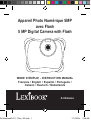 1
1
-
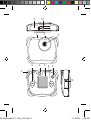 2
2
-
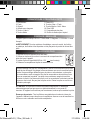 3
3
-
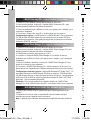 4
4
-
 5
5
-
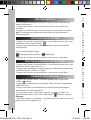 6
6
-
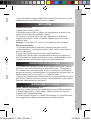 7
7
-
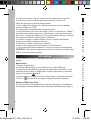 8
8
-
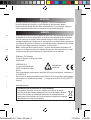 9
9
-
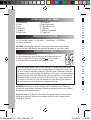 10
10
-
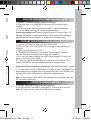 11
11
-
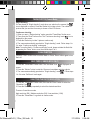 12
12
-
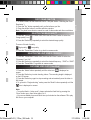 13
13
-
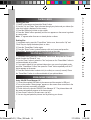 14
14
-
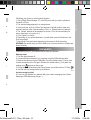 15
15
-
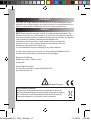 16
16
-
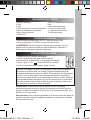 17
17
-
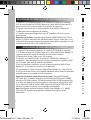 18
18
-
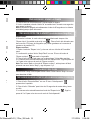 19
19
-
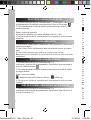 20
20
-
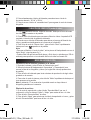 21
21
-
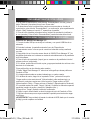 22
22
-
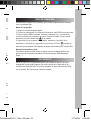 23
23
-
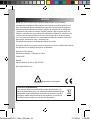 24
24
-
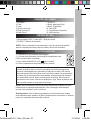 25
25
-
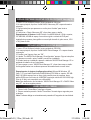 26
26
-
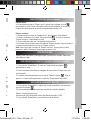 27
27
-
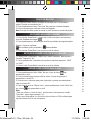 28
28
-
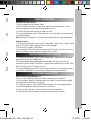 29
29
-
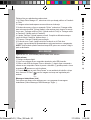 30
30
-
 31
31
-
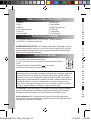 32
32
-
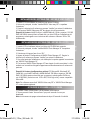 33
33
-
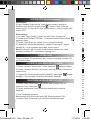 34
34
-
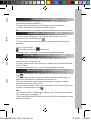 35
35
-
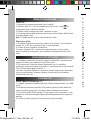 36
36
-
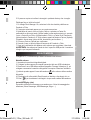 37
37
-
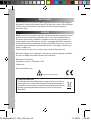 38
38
-
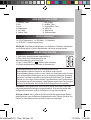 39
39
-
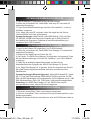 40
40
-
 41
41
-
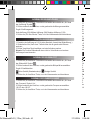 42
42
-
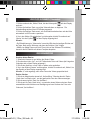 43
43
-
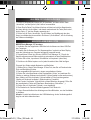 44
44
-
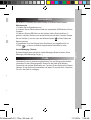 45
45
-
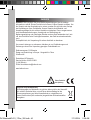 46
46
-
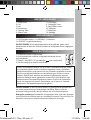 47
47
-
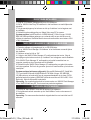 48
48
-
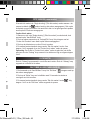 49
49
-
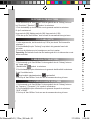 50
50
-
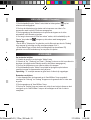 51
51
-
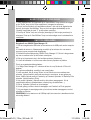 52
52
-
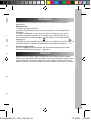 53
53
-
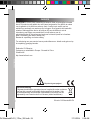 54
54
-
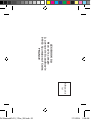 55
55
-
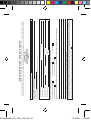 56
56
Lexibook DJ134 Manuel utilisateur
- Taper
- Manuel utilisateur
- Ce manuel convient également à
dans d''autres langues
- italiano: Lexibook DJ134 Manuale utente
- English: Lexibook DJ134 User manual
- español: Lexibook DJ134 Manual de usuario
- Deutsch: Lexibook DJ134 Benutzerhandbuch
- Nederlands: Lexibook DJ134 Handleiding
- português: Lexibook DJ134 Manual do usuário
Documents connexes
-
Lexibook DJ017 Manuel utilisateur
-
Lexibook DJ135 Manuel utilisateur
-
Lexibook DJ024 Manuel utilisateur
-
Lexibook DJ024DC Manuel utilisateur
-
Lexibook DJ028BB Manuel utilisateur
-
Lexibook DJ014DP Manuel utilisateur
-
Lexibook Trendy 8 Megapixel Manuel utilisateur
-
Lexibook DJ052MH Manuel utilisateur
-
Lexibook DJ290SW Le manuel du propriétaire
-
Lexibook Move Cam DJA-200 Manuel utilisateur